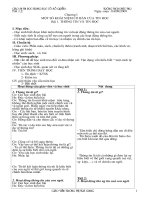Giao An tin hoc 6 (Qyuen 1) day du
Bạn đang xem bản rút gọn của tài liệu. Xem và tải ngay bản đầy đủ của tài liệu tại đây (1.38 MB, 95 trang )
Chơng 1
Làm quen với tin học và máy tính điện tử
Tiết 1 + 2
:
Bài 1: thông tin và tin học
I. Mục tiêu
1. Kiến thức: Giúp học sinh hiểu đợc thông tin là gì, hoạt động thông tin nh thế nào,
tầm quan trọng của nó.
+ Biết máy tính là công cụ hỗ trợ con ngời trong các hoạt động TT. Có khái niệm
ban đầu về tin học và nhiệm vụ chính của tin học.
2. Kỹ năng: Có kỹ năng thu nhận thông tin bằng các giác quan một cách nhanh
nhạy nhất.
3.Thái độ: Tạo tính hứng thú trong học tập.
II. Chuẩn bị :
1. Đồ dùng dạy học :
- Giáo viên: SGK, giáo án.
- Học sinh: SGK, đồ dùng học tập, đọc trớc bài SGK.
2. Ph ơng pháp :
Nêu vấn đề, Vấn đáp, Đồ dùng trực quan.
III/ Hoạt động dạy học :
1. ổn định tổ chức lớp:
2. Bài mới:
Hoạt động của giáo viên h/ đ của học sinh nội dung
1
Hoạt động 1: Tìm hiểu thông tin là gì?
Giới thiệu bài:
Cùng với sự phát triển của loài
ngời nhu cầu về hiểu biết thế
giới xung quanh ta cũng ngày
càng cao, ta cần có thông tin để
biết giải đáp các vấn đề đó. Vậy
bài học này ta sẽ tìm hiểu xem
thông tin là gì và hoạt động của
nó ra sao.
Tìm hiểu thông tin là gì.
H: Em hãy cho biết hàng ngày
em tiếp nhận đợc thông tin từ
những nguồn nào ?
? Hãy cho biết 1 vài thông tin
mà em đã thu nhận đợc trong
cuộc sống hàng ngày
? Tại sao chúng ta ở nhà , ở lps
học ta vẫn cập nhật đợc thông
tin?
? tại sao trên các ngõhẻn, các
con đờng lại có đặt biển báo chỉ
đờng?
? Tại sao trên các ngã t đờng
phố lại có đặt đèn xanh đèn đỏ?
?Tại sao các lớp học lại ra chơi
cùng một lúc?
? hãy cho biết thông tin là gì?
- Nhận xét, kết luận.
- Trả lời câu hỏi
- Trả lời câu hỏi
- Trả lời câu hỏi
- Trả lời câu hỏi
- Trả lời câu hỏi
1. Thông tin là gì?
a. Ví dụ : sgk
b.Thông tin: là tất cả những gì
đem lại sự hiểu biết về thế giới
xung quanh ( sự vật, sự kiện ..)
và về chính con ngời.
Hoạt động 3: Hoạt động thông tin của con ngời.
- Giảng giải hoạt động thông
tin. gì.
- VD: Bạn lớp trởng lớp 6A vào
lúc 10 sáng 1/9 bạn xuống
phòng truyền thống đội nghe cô
Tổng Phụ Trách giao nhiệm vụ
cho lớp buổi chiều lao động
chuẩn bị cho ngày khai giảng.
? Thông thờng các em tiếp nhận
thông tin bằng những giác quan
nào?
? Yêu cầu học sinh lấy một VD
- Nghe, lĩnh hội.
- HS trả lời
- Lấy VD, nhận xét,
2. Hoạt động thông tin của
con ngời.
- Việc tiếp nhận, xử lí, lu trữ và
truyền (trao đổi) thông tin đợc
gọi chung là hoạt động thông
tin.
- Trong hoạt động thông tin,
xử lí thông tin đóng vai trò
quan trọng nhất.
- Thông tin trớc xử lí gọi là
thông tin vào còn thông tin
2
về việc tiếp nhận TT và xử lí TT
đó ra sao.
- Nhận xét, kết luận.
bổ xung ý kiến. nhận đợc sau xử lí gọi là thông
tin ra.
Hoạt động 4: Hoạt động thông tin và tin học.
- Hoạt động thông tin của con
ngời đợc tiến hành trớc hết là
nhờ các giác quan và bộ não.
Các giác quan giúp con ngời
trong việc tiếp nhận thông tin.
Bộ não thực hiện việc xử lý,
biến đổi, đồng thời là nơi để lu
trữ thông tin thu nhận đợc.
- Yêu cầu học sinh lấy một VD
về việc con ngời đã sáng chế ra
phơng tiện giúp con ngời khắc
phục một số khó khăn trong cs.
- Nghe, lĩnh hội.
- Lấy VD, nhận xét,
bổ xung ý kiến.
3. Hoạt động thông tin và tin
học.
- Hoạt động thông tin của con
ngời đợc tiến hành là nhờ các
giác quan và bộ não.
+ Giác quan thực hiện việc tiếp
nhận thông tin .
+ Bộ não thực hiện việc xử lí,
biến đổi và lu trữ thông tin thu
nhận đợc.
Hoạt động 5: Củng cố
- Tổng kết bài học.
- Gọi h/s đọc ghi nhớ SGK
- Đọc bài đọc thêm.
? hoạt động thông tin là gì?
Hãy láy VD về hoạt động thông
tin
- Đọc ghi nhớ SGK
- Học sinh đọc bài
đọc thêm.
- Học sinh trả lời
4. Kết luận
- Ghi nhớ SGK
Hoạt động 6: H ớng dẫn về nhà:
- Nhận xét tiết học.
- Về học thuộc bài trả lời câu hỏi trong SGK.
- Đọc bài đọc thêm 1, đọc trớc bài 2 trong SGK.
Soạn: 31/8/2007 Giảng:6A(6/9 và7/9/2007) 6B (3/9 và 7/9/2007)
3
6C (4/9/ và7/9/2007) 6E (5/9/2007)
6D: 3/9 và 8/9/2007
Tiết 3 + 4:
Bài 2: thông tin và biểu diễn thông tin
I/ Mục tiêu :
1. Kiến thức: - Giúp các em học sinh hiểu về các dạng thông tin cơ bản. 2. Kĩ
năng: - Các em còn đợc biểu diễn thông tin từ nhiều hình thức khác nhau. Ngoài ra
giúp các em hiểu về cách biểu diễn thông tin trên máy vi tính.
3. Thái độ: Rèn luyện tính chăm chỉ trong học tập
II/ Chuẩn bị:
1. Đồ dùng dạy học:
+ Giáo viên: SGK, giáo án.
+ Học sinh: SGK, đồ dùng học tập, đọc trớc bài SGK.
2. Ph ơng pháp : Nêu vấn đề, Vấn đáp, Đồ dùng trực quan.
III/ Hoạt động dạy học:
1. ổn định tổ chức lớp: Kiểm tra sỹ số.
6A: 6B: 6C:
6D: 6E:
hoạt động của giáo viên hđ của h/s nội dung
Hoạt động 1: Kiểm tra bài cũ:
HS 1: Hoạt động thông tin là
gì ? Nêu ví dụ
HS2: Nêu ví dụ về những thông
tin mà con ngời có thể thu nhận
đợc bằng các giác quan.
Giới thiệu bài
Chúng ta thấy là bài trớc chúng
ta đã đợc tìm hiểu về một số
dạng thông tin quen biết nhờ
các giác quan của con ngời nh
thị giác, vị giác ...
- HS1 lên bảng
- HS1 lên bảng
Hoạt động 2: Các dạng thông tin
Thông tin xung quanh chúng ta
1. Các dạng thông tin
4
hết sức phong phú và đa dạng.
Tuy nhiên, có ba dạng thông tin
cơ bản và cũng là ba dạng
thông tin chính trong tin học:
Văn bản, âm thanh và hình ảnh.
? Hãy lấy VD về thông tin
Dạng văn bản.
? Hãy lấy VD về thông tin
Dạng Hình ảnh
? Hãy lấy VD về thông tin
Dạng ảnh, Âm thanh?
- Học sinh nghe
giảng
- Học sinh lấy ví
dụ, nhận xét bổ
xung ý kiến.
*Ba dạng thông tin cơ bản và
cũng là ba dạng thông tin chính
trong tin học: Văn bản, âm
thanh và hình ảnh.
- Dạng văn bản
- Dạng hình ảnh
- Dạng âm thanh.
Hoạt động 3: Tìm hiểu Biểu diễn thông tin
- Mỗi dân tộc có hệ thống các
chữ cái của riêng mình để biểu
diễn thông tin dới dạng văn
bản. Hay các nốt nhạc dùng để
biểu diễn một bản nhạc cụ
thể ...
? Lấy ví dụ, yêu cầu hs lấy một
số ví dụ.
- Nhận xét, kết luận.
Học sinh nghe
giảng
- Lấy VD, nhận
xét, bổ xung ý
kiến.
2. Biểu diễn thông tin
- Biểu diễn thông tin là cách thể
hiện thông tin dới dạng cụ thể
nào đó nh thể hiện bằng văn
bản, hình ảnh, âm thanh ...
- Biểu diễn thông tin có vai trò
quan trọng trong việc truyền và
tiếp nhận thông tin .
- Biểu diễn thông tin phù hợp
cho phép ta lu trữ và chuyển
giao thông tin cho những ngời
đơng thời và cho thế hệ tơng lai.
- Vậy biểu diễn thông tin nhằm
mục đích lu trữ và chuyển giao
thông tin thu nhận đợc.
Hoạt động 4: Tìm hiểu Biểu diễn thông tin trong máy tính
? Thông tin trong máy tính đợc
biểu diễn nh thế nào.
- Ví dụ: Ta muốn thực hiện một
phép tính đơn giản
12 * 8 để có kết quả = 96
thì máy tính phải biểu diễn
thông tin này dới dạng dãy bít
chỉ bao gồm 2 số 0 và 1 sau đó
máy tính sẽ biến đổi thông tin
lu trữ dới dạng dãy bít thành
dạng văn bản quen thuộc với
chúng ta.
- Trả lời câu hỏi
Học sinh nghe
giảng
3. Biểu diễn thông tin trong
máy tính
- Để máy tính có thể xử lý đợc
các thông tin cần đợc biến đổi
thành các dãy bít. hay còn gọi là
dãy nhị phân chỉ bao gồm 2 kí
hiệu 0 và 1.
- Thông tin lu giữ trong bộ nhớ
của máy tính gọi là dữ liệu
- Bít là đơn vị có thể có một
trong hai trạng thái có hoặc
không. Hai ký hiệu 0 và 1 chính
là trạng thái của bít.
Vậy để có đợc một thông tin
mà ta thấy đợc trên máy tính thì
phải trải qua 2 quá trình:
+ Biến đổi thông tin đa vào
5
máy tính thành dãy bít.
+ Biến đổi thông tin lu trữ dới
dạng dãy bít thành các dạng
quen thuộc nh : Văn bản, âm
thanh, hình ảnh.
Hoạt động 5: Củng cố
Tổng kết bài học.
Gọi h/s đọc ghi nhớ SGK
? Ta có thể biểu diễn thông tin
bằng những cách nào ?
? Theo em, tại sao thông tin
trong máy tính đợc biểu diễn
thành dãy bít
- Đọc ghi nhớ
SGK
( Vì chỉ
biểu diễn thành
dãy bít thì
máy tính mới có
thể hiểu và xử lí
đợc thông tin ).
4. Kết luận:
Ghi nhớ SGK/
Hoạt động 6: Dặn dò:
- Về học thuộc bài trả lời câu hỏi trong SGK.
- Đọc trớc bài 3 trong SGK.
=================================================
Soạn: 31/8/2007 Giảng: 6A (13/9/2007) 6BD(10/9/2007)
6C (11/9/2007) 6E (12/9/2007)
Tiết 5:
Bài 3. Em có thể làm đợc những gì
nhờ máy tính
I/ Mục tiêu:
1. Kiến thức: - Biết đợc các khả năng u việt của máy tính cũng nh các ứng dụng đa
dạng của tin học trong các lĩnh vực khác nhau của xã hội.
2. Kĩ năng: - Học sinh biết đợc máy tính chỉ là công cụ thực hiện những gì con ngời
chỉ dẫn.
3. Thái độ: Rèn luyện tính chăm chỉ trong học tập . Gây hớng thú học bộ môn.
II/ Chuẩn bị:
1. Đồ dùng dạy học:
- Giáo viên: SGK, giáo án.
6
- Học sinh: Học bài cũ, SGK, đồ dùng học tập, đọc trớc bài SGK.
2. Ph ơng pháp : Nêu vấn đề, Vấn đáp, Đồ dùng trực quan.
III/ Hoạt động dạy học:
1. ổn định tổ chức lớp: Kiểm tra sỹ số.
6A: 6B: 6C:
6D: 6E:
hoạt động của giáo viên h/đ của học sinh nội dung
Hoạt động 1: Kiểm tra bài cũ:
? Nêu ví dụ minh họa việc
có thể biểu diễn TT bằng
nhiều cách đa dạng khác
nhau.
? Máy tính TT đợc biểu
diễn nh thế nào ? Trình bày
quá trình sử lý TT ở máy
tính.
- HS1 lên bảng
- HS1 lên bảng
- Học sinh nghe
để nhận xét
Y/c hs đọc sách giáo khoa.
? Hãy nêu những khả năng
của máy tính?
* Ví dụ : Máy tính cho phép
ta tính toán nhanh hơn và
độ chính xác cao gấp nhiều
lần so với việc tính đợc số
Pi với 34 số sau dấu chấm
thập phân của Ludolph Von
Ceulen.
- HS trả lời
- H/s lấy ví dụ.
1. Một số khả năng của máy tính
- Khả năng tính toán nhanh.
- Tính toán với độ chính xác cao.
- Khả năng lu trữ lớn
- Khả năng làm việc không mệt mỏi
* Ví dụ 1: Máy tính có thể thực hiện
hàng tỷ phép tính trong 1 giây.
* Ví dụ 3: Máy tính có thể lu trữ vài
chục triệu trang sách.
* Ví dụ 4: Máy tính có thể làm việc
cả ngày đêm.
Hoạt động 2: Có thể dùng máy tính điện tử
- Yêu cầu h/s đọc mục 2
SGK (Tr 11).
- Chia lớp thành 6 nhóm
mỗi nhóm su tầm các ứng
dụng trong một hoặc vài
- Đọc SGK.
- Lấy VD, nhận
2. Có thể dùng máy tính điện tử
vào những việc gì ?
- Thực hiện các tính toán.
- Tự động hoá các công việc văn
phòng.
7
lĩnh vực cụ thể ( có thể ở
trong trờng hoặc ở địa ph-
ơng mình, ngoài xã hội ..)
- Giáo viên nhận xét, bổ
xung.
xét, bổ xung ý
kiến.
- Gọi đại diện
nhóm trình bày.
- Hỗ trợ công tác quản lý.
- Công cụ học tập và giải trí.
- Điều khiển tự động và Robot
- Liên lạc, tra cứu và mua bán trực
tuyến.
Hoạt động 3: Máy tính và điều cha thể
? Hãy nêu những hạn chế
của máy tính?
? Lấy ví dụ: Nh phân biệt
mùi vị, cảm giác ...
- Nhận xét, kết luận
- Nghe, lĩnh hội.
- H/s lấy ví dụ,
nhận xét, bổ xung
ý kiến.
3. Máy tính và điều ch a thể
- Máy tính chỉ có thể làm đợc những
gì mà con ngời chỉ dẫn thông qua các
câu lệnh.
- Máy tính cha có năng lực t duy, có
nhiều việc máy tính không làm đợc
do vậy máy tính không thể thay thế
hoàn toàn con ngời đợc.
Hoạt động 4: Củng cố:
Gọi h/s đọc ghi nhớ SGK
- Máy tính có những khả
năng gì ?
- Máy tính có những ứng
dụng gì ?
- Đọc ghi nhớ
SGK
4. Kết luận
- Ghi nhớ SGK
Hoạt động 6: H ờng dẫn về nhà
- Học sinh về học thuộc bài trả lời câu hỏi trong SGK.
- Đọc bài đọc thêm 2, đọc trớc bài 4 trong SGK.
Soạn: 31/8/2007 Giảng:6A(14/9và20/9/2007) 6B(14/9và17/9/2007)
6C(14/9và18/9/2007) 6E(15/9và19/9/2007)
6D:(15/9 và17/9/2007)
Tiết 6, 7:
8
Bà i 4 : máy tính và phần mềm máy
tính
I/ Mục tiêu:
1. Kiến thức: - Học sinh năm đợc khái niệm phần mềm máy tính
2. Kĩ năng: Học sinh biết Sơ lợc cấu trúc chung của máy tính điện tử
3. Thái độ: - Rèn luyện ý thức học tập.
II/ Chuẩn bị:
1. Đồ dùng dạy học:
- Giáo viên: SGK, giáo án , RAM, ổ cứng (HDD), đĩa mềm (FDD), Thẻ nhớ
(USB),bàn phím, chuột.
- Học sinh: Học bài cũ, SGK, đồ dùng học tập, đọc trớc bài SGK.
2. Ph ơng pháp : Nêu vấn đề, Vấn đáp, Đồ dùng trực quan.
III/ Hoạt động dạy học:
1. ổn định tổ chức lớp: Kiểm tra sỹ số.
6A: 6B: 6C:
6B 6C:
Hoạt động của giáo viên HĐ của HS Nội dung
Hoạt động 1: Kiểm tra bài cũ:
Câu hỏi 1: Những khả năng to
lớn nào đã làm cho máy tính trở
thành một công cụ xử lý
thông tin hữu hiệu?
HS2: Lấy ví dụ về những gì có
thể
thực hiện với sự trợ giúp của
máy tính điện tử ?
- HS trả lời
- nhận xét, bổ
xung ý kiến.
Hoạt động 2: Mô hình quá trình ba bớc
Yêu cầu h/s lấy ví dụ.
1. Mô hình quá trình ba b ớc
-(Input)
9
Nhập Xử lí Xuất
Mô hình hoá thành một quá
trình ba bớc.
- Nhận xét.
- Nghe, lĩnh hội.
- H/s lấy ví dụ,
h/s nhận xét, bổ
xung ý kiến.
(Output).
*Bất kì quá trình xử lý thông
tin nào cũng là một quá trình
ba bớc nh trên. Do vậy để trở
thành công cụ trợ giúp xử lí
tự động thông tin, máy tính
cần có các bộ phận đảm nhận
các chức năng tơng ứng, phù
hợp với mô hình quá trình ba
bớc.
Ví dụ 1: Giặt quần áo:
- Quần áo bẩn, xà phòng, nớc
(INPUT); vò quần áo bẩn với
xà phòng và giũ bằng nớc
nhiều lần (Xử lí); Quần áo
sạch (OUTPUT).
Hoạt động 2: Cấu trúc chung của máy tính điện tử.
GV:Ngày nay, máy tính điện tử
đã có ở rất nhiều gia đình, công
sở với nhiều chủng loại đa
dạng: máy tính để bàn, máy
tính xách tay, siêu máy tính
Kích cỡ và hình thức của chúng
rất khác nhau. Tuy nhiên, tất cả
các máy tính đều đợc xây dựng
trên cơ sở một cấu trúc cơ bản
chung do nhà toán học Von
Neumann đa ra.
- Giới thiệu hình trong SGK, y/c
h/s quan sát.
- Giải thích chơng trình là gì ? ?
Lấy ví dụ:
- Y/c h/s quan sát hình trong
SGK.
- Cho h/s quan sát đĩa cứng.
? Tại sao nói CPU là bộ não của
máy tính
- Em hiểu bộ nhớ là gì ?
- Y/c h/s quan sát hình trong
-
Học sinh nghe
giiảng.
-
Quan sát hình
trong SGK.
- HS trả lời
2. Cấu trúc chung của máy
tính điện tử.
- Các khối chức năng nêu trên
hoạt động dới sự hớng dẫn
của các chơng trình máy tính
(gọi tắt là chơng trình) do con
ngời lập ra.
Chơng trình là tập hợp các
câu lệnh, mỗi câu lệnh hớng
dẫn một thao tác cụ thể cần
thực hiện.
* Bộ xử lí trung tâm (CPU):
Là bộ não của máy tính , thực
hiện các chức năng tính toán,
điều khiển và phối hợp mọi
hđ của máy tính theo sự chỉ
dẫn của chơng trình.
* Bộ nhớ: Là nơi lu các ch-
ơng trình và dữ liệu. Có 2 loại
bộ nhớ.
- Bộ nhớ trong (RAM): Dùng
để lu trữ dữ liệu và chơng
trình trong quá trình máy tính
làm việc. Khi máy tính tắt
các thông tin trong RAM sẽ
mất đi.
10
Nhập
Xử lí
Xuất
SGK.
- Cho h/s quan sát thanh RAM.
- Cho h/s quan sát đĩa cứng, đĩa
mềm, USB, đĩa CD ... y/ c học
sinh nhận biết.
- Quan sát và trả
lời yêu cầu
- Quan sát và trả
lời yêu cầu
- Bộ nhớ ngoài: Lu trữ lâu dài
dữ liệu và chơng trình. Gồm:
đĩa cứng, đĩa mềm, đĩa
CD/DVD, USB... thông tin lu
trong bộ nhớ ngoài không bị
mất đi khi ngắt điện.
- Dung lợng bộ nhớ: Khả
năng lu trữ dữ liệu nhiều hay
ít.
- Đơn vị chính để đo dung l-
ợng là byte.
1KB = 2
10
byte = 1024 byte.
1MB = 2
10
KB = 1048576
byte.
1GB = 2
10
MB = 1073741824
byte
* Thiết bị vào/ra: Hay thiết bị
ngoại vi giúp máy tính trao
đổi thông tin với bên ngoài.
Thiết bị ngoại vi có 2 loại :
- Thiết bị nhập dữ liệu: Bàn
phím, chuột.
- Thiết bị xuất dữ liệu: Máy
in, màn hình ...
Hoạt động 3: Máy tính là một công cụ xử li thông tin
- Y/c h/s quan sát mô hình
trong SGK.
- Giảng giải hoạt động mô hình
quá trình ba bớc.
- Y/c học sinh Quan sát mô
hình hoạt động ba bớc của máy
tính trong SGK.
H: Em hãy cho biết quá trình xử
lí thông tin trong máy tính đợc
tiến hành cụ thể nh thế nào ?
- Nhận xét, bổ xung.
- Nghe, lĩnh hội.
- Học sinh trả lời
3. Máy tính là một công cụ
xử li thông tin.
- Quá trình xử lí thông tin
trong máy tính đợc tiến hành
một cách tự động theo sự chỉ
dẫn của các chơng trình.
Input (thông tin các chơng
trình) Xử lí và lu trữ
Output ( văn bản, âm thanh,
hình ảnh ...)
11
Hoạt động 4: Phần mềm và phân loại phần mềm
GV: Không có phần mềm màn
hình sẽ không hiển thị bất cứ
thứ gì, các loa đi kèm máy tính
sẽ không phát ra âm thanh, việc
gõ bàn phím hay chuột cũng
khônghoạt động .
? Hãy cho biết có mâý loai
phần mềm?
? Phần mềm hệ thống là gì?
? Thế nào là phần mềm ứng
dụng?
- Nghe, lĩnh hội.
- Học sinh trả lời
Học sinh trả lời
- Học sinh trả lời
4. Phần mềm và phân loại
phần mềm
* Phần mềm: Các chơng trình
máy tính gọi là phần mềm ,
Có thể hiểu, phầm mềm đem
lại sự sống cho phần cứng
* Phân loại phần mềm: Có 2
loại chính.
- Phầm mềm hệ thống: Là các
chơng trình tổ chức việc quản
lí, điều phối các bộ phận chức
năng của máy tính sao cho
chúng hoạt động nhịp nhàng
và chính xác. Quan trọng
nhất là hệ điều hành.
Ví dụ: Hệ điều hành
Windows 98, Windows 2000,
Window XP..
*Phần mềm ứng dụng là ch-
ơng trình đáp ứng những yêu
cầu ứng dụng cụ thể.
Ví dụ: Microsoft Office,
Vietkey, Autocard, Pascal, C
+
.. phần mềm ứng dụng trên
Internet: Google (trang tìm
kiếm), Yahoo, mail, online .
Hoạt động 4: Củng cố
1. Cấu trúc chung của
máy tính điện tử theo von
Neumann gồm bộ phận nào?
2. Hãy trình bày tóm tắt
chức năng và phân loại bộ nhớ
máy tính?
3. CPU là gì? Tại sao lại
nói CPU có thề đợc coi nh là bộ
não của máy tính?
4. Hãy kể tên một vài
thiết bị vào/racủa máy tính mà
em biết?
Em hãy nêu các giai đoạn của
quátrình xử lý thông tin và mô
tả hoạt động của máy tính?
- Học sinh trả lời
- Học sinh trả lời
- Học sinh trả lời
- Học sinh trả lời
Soạn: 31/8/2007 Giảng: 6ABC (21/9/2007) 6ED(22/9/2007)
12
Tiế t 8:
Bài thực hành 1
Làm quen với một số thiết bị máy tính
I/ Mục tiêu :
1 .Kiến thức: Học sinh nhận biết đợc một số bộ phận cấu thành cơ bản của máy tính
cá nhân (loại máy tính thông dụng nhất hiện nay).
2. Kĩ năng: * Học sinh biết cách bật, tắt máy tính
* Học sinh làm quen với bàn phím và chuột
3. Thái độ: Rèn luyện tính tập thể cho học sinh.
II/ Chuẩn bị :
1. Đồ dùng dạy và học:
- Giáo viên: SGK, giáo án, phòng máy.
+ Dụng cụ trực quan: Máy vi tính gồm : Case, màn hình, chuột, bàn phím các thiết
bị trong case; Bộ vi xử lí (CPU), RAM, ổ cứng (HDD), ổ mềm (FDD), ổ CD ROM,
- Học sinh: Sách vở học tập.
2. Ph ơng pháp : Nêu vấn đề, Vấn đáp, Đồ dùng trực quan.
III/ Hoạt động dạy học :
1. ổn định tổ chức lớp: - Kiểm tra sỹ số
6A: 6B: 6C:
6D: 6E:
2. Các hoạt động chủ yếu:
kiểm tra 15 phút
Đề bài Đáp án Điểm
I/ (3điểm) Hãy chọn phơng án đúng
trong các phơng án sau:
1. Thông tin có thể ở dạng.
A. Chữ viết
B. Tấm bảng hiệu
C. Quyển sách
D. Tất cả các câu trên.
2. Máy tính điện tử, nhận biết đợc
hình ảnh nhờ:
A. Nghe âm thanh
B. Giải mã âm thanh
C. Mã hoá âm thanh
D. Tất cả đều
3. Cần phải có đơn vị đo thông tin.
A. Biết sức chứa của CPU
B. Biết sức chứa của ROM
C. So sánh các đơn vị đo lờng khác
I/
1. chọn D
2. Chọn B
I/
(3điểm)
13
D. Tất cả các câu trên đều sai
4. Tin học là môn học để.
A. Nâng cao kiến thức.
B. Hiểu dõ về thông tin
C. Nắm bắt đợc tin học
D. Tất cả đều sai.
5. Trong máy tính sử dụng những hệ
đếm nào.
A. Hệ nhị phân . C. Hệ tam phân.
B. Hệ nhị phân.D. Hệ Tứ phân.
6. Đơn vị cơ bản để đo thông tin.
A. Giga Byte B. Kilo Byte.
C. Bít. D. Mega Byte.
II: (2điểm) Điền từ thích hợp vào
khoảng trống trong các câu sau:
1. Ngời ta thờng tìm cách thể hiện
thông tin dới dạng này hay dạng khác để
nó trở thành ..
2. Em đang lập danh sách các bạn
để mời dự sinh nhật đó chính là lúc em
đang thông tin.
3. Các dạng thông tin cơ bản là..
4. Thông tin đem lại cho con ng-
ời.
III/ Câu hỏi: (5điểm)
Hãy nêu những khả năng to lớn và
những hạn chế lớn nhất của máy tính.
Đề II:
I/ (3điểm) Hãy chọn phơng án đúng
trong các phơng án sau:
1. Tin học là môn học để.
A. Nghiên cứu cấu trúc và tính chất của
thông tin.
B. Hoàn thành cấu trúc và tính chất của
thông tin.
C. Xây dựng lên cấu trúc và tính chất của
thông tin.
2. Thông tin có thể ở dạng.
A. Chữ viết B. Tấm bảng hiệu
C. Quyển sách D. Tất cả các dạng trên
3. Máy tính điện tử, nhận biết đợc
hình ảnh nhờ:
A. Nghe âm thanh
B. Giải mã âm thanh
C. Mã hoá âm thanh
D. Tất cả đều
3. Chọn D
4. Chọn B
5. Chọn A
6. Chọn C
1. Tiếp nhận đợc
2. Xử lí
3. Văn bản , Âm thanh ,
Hình ảnh.
4. Sự hiểu biết về thế giới
xung quanh và về chính con
ngời .
III/ Câu hỏi : Trả lời đúng
1. Chọn B
2. chọn D
3. Chọn b
4. Chọn D
II/(2
điểm)
III/
(5điểm)
I/ 3điểm
14
4. Cần phải có đơn vị đo thông tin.
A. Biết sức chứa của CPU
B. Biết sức chứa của ROM
C. So sánh các đơn vị đo lờng khác
D. Tất cả các câu trên đều sai
5. Thế giới quanh ta có.
A. Thông tin cần phải chú ý.
B. Thông tin phong phú.
C. Thông tin đáng nhớ
6. Thông tin máy tính cha sử lí đợclà.
A. Các loại mùi vị
B.Các con số
C. Các mẫu tự
D. Các hình ảnh.
II/ (2điểm) Điền vào chỗ trống trong các
câu sau:
1. Maý tính điện tử cần có các bộ phận...
2. Các dạng thông tin cơ bản là..
3. Có ba giai đoạn của quá trình sử lí thông
tin là.
4. Phần mềm máy tính đợc chia thành 2
loại đó là..và ..
III/ Câu hỏi: (5điểm)
Hãy nêu những khả năng to lớn và
những hạn chế lớn nhất của máy tính.
5. CHọn B
6. Chọn A
1, CPU, Bộ nhớ, Thiết bị
vào/ ra.
2, Văn bản, hình ảnh, âm
thanh.
3,Nhập Xử lí Xuất.
4, Phần mềm hệ thống và
phần mềm ứng dụng
II/
(2điểm)
III/
(5điểm)
Nội dung:
Nội dung Hoạt động của giáo viên và học sinh
1. Phân biệt các bộ phận của
máy tính cá nhân
* Các thiết bị nhập dữ liệu
- Bàn phím (Keyboard)
- Chuột (Mouse)
GV: Em hãy làm quen với hai thiết bị nhập dữ liệu
thông dụng:
- Bàn phím (Keyboard): Là thiết bị nhập chính của
máy tính.
- Chuột (Mouse): Là thiết bị điều khiển nhập dữ liệu
đợc dùng nhiều trong môi trờng giao diện đồ hoạ
máy tính.
HS: quan sát
* Thân máy tính (Case)
- Bộ vị xử lí (CPU)
- Bộ nhớ (RAM)
- Nguồn điện
- ổ cứng
- ổ mềm
GV: Giới thiệu cho các em về thân máy tính chứa
nhiều thiết bị phức tạp bao gồm:
- Bộ vị xử lí (CPU), bộ nhớ (RAM),nguồn điện, ổ
cứng, ổ mềm, ổ CD ROM, đợc gắn liền với bo mạch
chủ (Mainboard).
HS: Đứng quan sát từng bộ phận của máy tính
15
- ổ CD ROM
- Bo mạch chủ (Mainboard)
GV: Đa từng thiết bị của máy vi tính và hỏi học sinh.
HS: Trả lời
* Các thiết bị xuất dữ liệu
- Màn hình
- Máy in
- Loa
- ổ đọc, ghi CD/VCD
GV: Các thiết bị xuất dữ liệu nh: Màn hình hiển thị
kết quả của hoạt động máy tính và hầu hết các giao
tiếp giữa ngời và máy tính. VD: khi gõ một phím từ
bàn phím, kí tự tơng ứng với phím sẽ đợc gửi đến
CPU và đợc thể hiện ngay trên màn hình.
- Máy in: Thiết bị dùng để đa dữ liệu ra giấy, các
máy in thông dụng là máy in kim, máy tin laser,
máy in phun mực.
Ngoài ra máy tính còn đợc kết nối với Loa:
- Loa: Là thiết bị dùng để đa âm thanh ra.
- ổ ghi CD/VDC: Thiết bị dùng để ghi dữ liệu ra các
đĩa dạng CD ROM/VCD.
HS: quan sát
* Các thiết bị lu trữ dữ liệu
- Đĩa cứng
- Đĩa mềm
- Thiết bị nhớ Flash (USB)
GV: Giới thiệu các thiết bị lu trữ dữ liệu
- Đĩa cứng: Đĩa cứng là thiết bị lu trữ dữ liệu chủ yếu
của máy tính, có dung lợng lu trữ lớn.
- Đĩa mềm: Có dung lợng nhỏ, chủ yếu dùng để sao
chép dữ liệu từ máy tính này sang máy tính khác.
- Ngoài ra co các loại thiế bị nhớ hiện đại nh đĩa
quang, bộ nhớ flash (USB).
* Các bộ phận cấu thành một
máy tính hoàn chỉnh:
- Case (full)
- Màn hình
- Bàn phím
- Chuột
- Máy in, ngoài ra còn có
các thiết khác kèm theo.
GV: Trong phòng học máy vi tính này là những bộ
máy vi tính hoàn chỉnh đủ để đáp ứng yêu cầu học
tập của các em.
2. Bật Case (CPU) và màn
hình.
- Bật công tắc màn hình
- Bật công tắc Power của
Case
GV: Hớng dẫn học sinh bật công tắc màn hình và
Case và đợi trong 40 giây.
HS: Quan sát các đèn tín hiệu và quá trình khỏi động
của máy tính qua các thay đổi trên màn hình.
3. Làm quen với bàn phím và
chuột
GV: Hớng dẫn học sinh phân biệt vùng của bàn
phím:
- Nhóm phím số, nhóm các phím chức năng.
GV: Hớng dẫn học sinh mở chơng trình Notepad
HS: Học sinh gõ một vài phím và quan sát kết quả
trên màn hình.
GV: Hớng dẫn học sinh gõ tổ hợp phím và di chuyển
chuột trên màn hình đến các vị trí khác nhau và quan
16
sát sự thay đổi của vị trí của con trỏ chuột.
HS: Nhấn Shift + F, sau đón nhấn Alt + F, Ctrl + F .
HS: Di chuyển chuột trên màn hình
4. Tắt máy tính
- Chọn nút ,
sau đó nháy chuột vào
,
=> Xuất hiện ba sự lựa chọn
- Cuối cùng chọn
GV: Hớng dẫn học sinh tắt máy và thực hiện theo
các bớc sau:
- Chọn Sart/ Turn Off computer/ Turn Off
HS: Quan sát quá trình tắt của cấu trúc máy tính và
tắt công tắc đèn màn hình.
Hoạt động : Củng cố
Giáo viên nhắc lại cấu trúc
chung của máy tính điện tử :
gồm những bộ phận: Bộ vi
xử lý (CPU),
Thiết bị vào/ra và bộ nhớ của
máy tính.
1. Hãy kể tên một vài thiết bị
vào/ ra của máy tính mà các
em biết?
V/ Dặn dò:
Học sinh vền nhà và xem lại
các bài đã học.
Soạn: 19/9/2007
Giảng: 6DB ( 24/9và29/9/2007 6C(22/9 và28/9/2007)
6A( 27/7 và28/9/2007) 6E (26/9 và 29 /9/2007)
Chơng II: phần mềm học tập
Tiết 9 + 10 :
Bài 5. luyện tập chuột
I/ Mục tiêu :
1. Kiến thức - Giúp học sinh biết các loại chuột máy tính.
2. Kĩ năng - Học sinh nhận biết đợc cách sử dụng chuột
- Học sinh biết phần mềm rèn luyện chuột
3.Thái độ: - Rèn luyện tính chăm chỉ trong học tập
II/ Chuẩn bị :
1. Đồ dùng dạy và học:
17
- Giáo viên: Chuột + Phòng máy
- Học sinh: Sách vở học tập.
2. Ph ơng pháp : Nêu vấn đề, Vấn đáp, Đồ dùng trực quan.
III/ Hoạt động dạy học :
1. ổn định tổ chức lớp: Kiểm tra sỹ số.
6A: 6B: 6C:
6D: 6E:
2. Bài mới:
hoạt động của giáo viên hđ của học sinh nội dung
Hoạt động 1: Các thao tác chính với chuột.
- Gv làm mẫu cho học sinh về
cách cầm chuột, đặt tay và bố
trí các ngón tay lên chuột.
? y/ cầu học sinh thực hiẹn các
thao tác với chuột
+ Di chuyển chuột
+ Nháy chuột
+ Nháy đúp chuột
+ Kéo thả chuột
+ Kéo thả chuột
Quan sát
HS: Cầm chuột và
thao tác với chuột
theo sự hớng dẫn
của giáo viên.
HS: Cầm chuột và
thao tác với chuột
theo sự hớng dẫn
của giáo viên.
1. Các thao tác chính với
chuột.
- Chuột dùng để thực hiện các
lệnh điều khiển hoặc nhập dữ
liệu vào máy tính nhanh và
thuận tiện.
- Cách cầm chuột: Dùng tay
phải để giữ chuột, ngón trỏ đặt
lên nút trái, ngón giữa đặt lên
nút phải chuột.
Lu ý: Để hoạt động đợc mặt dới
của chuột phải đợc tiếp xúc với
một mặt phẳng.
- Các thao tác với chuột:
* Di chuyển chuột: Giữ và di
chuyển chuột trên mặt phẳng
(không nhấn bất cứ nút chuột
nào)
* Nháy chuột: Nhấn nhanh nút
trái chuột và thả tay.
* Nháy đúp chuột: Nhấn nhanh
hai lần liên tiếp nút trái chuột
* Kéo thả chuột: Nhấn và giữ
nút trái chuột, di chuyển chuột
đến vị trí đích và thả tay để kết
thúc thao tác.
* Kéo thả chuột: Nhấn và giữ
nút trái chuột, di chuyển chuột
đến vị trí đích và thả tay để kết
thúc thao tác.
18
Hoạt động 2: Luyện tập sử dụng chuột
. GV y/c h/s quan sát và tìm con
trỏ chuột.
- Gv di chuyển chuột. Y/c h/s
quan sát sự thay đổi vị trí của
con trỏ chuột trên màn hình.
- Y/c h/s thực hiện 10 lần thao
tác luyện tập chuột tơng ứng.
- Ngoài sử dụng chuột bi còn có
chuột quang, chuột không dây.
- Đa ra hai loại chuột cho học
sinh quan sát.
? Các em có nhận xét các loại
chuột này có điểm gì giống và
khác nhau?
- Nhận xét, bổ xung
1) Khỏi động phần mềm bằng
cách nháy đúp chuột vào biểu t-
ợng.
2) Nhấn một phím bất kì để bắt
đầu vào cửa sổ luyện tập chính
3) Luyện tập các thao tác sử
dụng chuột qua từng bớc
- Thực hành mẫu.
- Yêu cầu h/s quan sát trên màn
hình và giải thích màn hình kết
quả sau khi luyện tập song.
sinh Beginner với 4 mức
HS: Luyện thao
tác
HS: Quan sát
chuột bi và chuột
quang.
HS: trả lời câu hỏi
- H/s quan sát và
trả lời câu hỏi và
thực hành lại.
2. Luyện tập sử dụng chuột
với phần mềm Mouse Skills
Mức 1: Di chuyển chuột
Mức 2: Nháy chuột
Mức 3: Nháy đúp chuột
Mức 4: Nháy nút thả chuột
Mức 5: Kéo thả chuột
*. L u ý
- Khi luyện tập xong một mức
thì có thể ấn phím bất kỳ để
chuyển sang mức luyện tập tiếp
theo.
- Khi đang luyện tập có thể nhấn
phím N để chuyển nhanh sang
mức tiếp theo.
- Khi luyện tập xong 5 mức
phần mềm đa ra tổng điểm và
các mức đánh giá trình độ sử
dụng chuột.
Hoạt động4: Củng cố
? Hãy cho biét Cách cầm chuột
đúng nhất.
? Hãy Thực hiện các thao tác
với chuột máy tính:
+ Di chuyển chuột.
+ Nháy chuột.
+ Nháy nút phải chuột.
+ Nháy đúp chuột.
+ Kéo thả chuột.
HS: trả lời câu hỏi
HS: trả lời câu hỏi
Hoạt động 4: H ớng dẫn về nhà
- Nhận xét tiết học.
- Về luyện tập lại các thao tác với chuột trên máy tính.
19
- Đọc bài đọc thêm 4.
Soạn : 22/ 9/ 2007
Giảng: 6B (1/10 và 5/10/2007) 6D (1/10và 6/10/2007)
6C (2/10và 5/10/2007) 6E (3/10 và 6/10/2007)
6A (4/10 và 5/10/2007)
Tiết 11 + 12:
Bài 6. học gõ mời ngón
I/ Mục tiêu :
1. Kiến thức:- Học sinh biết nhận biết đợc các mục trong bàn phím
- Hs nắm đợc phơng pháp rèn luyện kỹ năng bàn phím
2. Kĩ năng: - Có kĩ năng sử dụng 10 ngón để gõ phím
3. Thái độ: - Có thái độ nghiêm túc khi luyện tập gõ bàn phím.
II/ Chuẩn bị :
1. Đồ dùng dạy và học :
- Giáo viên: - Bàn phím rời để minh hoạ
- Phòng máy + Phần mềm Microsot word, Notepad
- Học sinh: - Sách vở học tập.
2. Ph ơng pháp : Nêu vấn đề, Vấn đáp, Đồ dùng trực quan.
III/ Hoạt động dạy học :
1. ổn định tổ chức lớp: Kiểm tra sỹ số.
6A: 6B: 6C:
6D: 6E:
2. Bài mới:
hoạt động của giáo viên hđ của học sinh nội dung
Hoạt động1: Bàn phím máy tính.
- Giáo viên y/c hs quan sát bàn
phím
? Hãy cho biết bàn phím gồm
mấy hàng phím chính.
- HD cách đặt ngón tay vào
từng hàng phím. Giáo viên làm
mẫu cách đặt ngón tay cho h/s
quan sát.
- Giới thiệu các phím soạn thảo
(khi gõ sẽ hiển thị kí tự trên mặt
phím), nhóm phím chức năng,
Quan sát và thực
hành đặt tay lên bàn
phím theo hớng của
gv.
1. Bàn phím máy tính.
- Khu vực chính của hàng phím
bao gồm 5 hàng phím. Các
hàng phím từ trên xuống lần lợt
là: Hàng phím số, hàng phím
trên, hàng phím dới, hàng phím
cơ sở và hàng phím chứa phím
cách (Spacebar).
* Trên hàng phím cơ sở có 2
phím chính có giai là F và J.
Đây là hai phím chính dùng
20
nhóm phím điều khiển.
? Trình bày cách đa ký tự vào
máy tính?
?: Làm thế nào để gõ một văn
bản nhanh?
- HS trả lời
làm vị trí đặt hai ngón trỏ. Tám
phím chính trên hàng phím cơ
sở là A, S, D, F, J, K, L , ; còn
đợc giọi là các phím xuất phát.
- Các phím khác: Phím điều
khiển, phím đặc biệt nh:
Spacebar (cách), Ctrl, Alt, Shift
, Caps Lock, Tab, Enter và
Backspace (xoá).
Hoạt động2: Lợi ích của việc gõ bàn phím bằng mời ngón
Giải thích vấn đề:
- Việc rèn luyện gõ mời ngón sẽ
giúp rèn luyện t thế ngồi đúng.
- Kĩ năng gõ mời ngón sẽ giúp
con ngời khi làm việc với máy
tính sẽ thoát li khỏi việc gõ, cho
phép tập trung t duy vào nội
dung gõ, tránh phân tán làm
ảnh hởng đến chất lợng của văn
bản.
- Nghe, lĩnh hội.
2. Lợi ích của việc gõ bàn
phím bằng mời ngón
* Lợi ích: Gõ văn bản nhanh,
chính xác, hình thành tác
phong làm việc chuyên nghiệp
với máy tính.
3. T thế ngồi: Ngồi thẳng lng,
đầu thẳng không ngửa ra sau,
mắt nhìn thẳng về màn hình,
bàn phím để ở trung tâm hai
tay thả lỏng trên bàn phím.
Hoạt động 3: Luyện tập
- HD lại cách đặt tay bố trí các
ngón tay trên bàn phím, làm
mẫu cho h/s quan sát.
- Y/c hs phân ra thành từng
nhóm thực hành luyện gõ
- Quan sát từng nhóm luyện tập.
HD, nhận xét.
- Quan sát giáo viên
làm mẫu
- Các nhóm thực
hành luyện gõ.
4. Luyện tập
- Cách đặt tay và gõ phím.
- Luyện gõ các phím hàng cơ
sở.
- Luyện gõ các phím hàng trên.
- Luyện gõ các phím hàng dới.
- Luyện gõ kết hợp các phím.
- Luyện gõ các phím ở hàng số.
- Luyện gõ kết hợp các phím kí
tự trên toàn bàn phím.
- Luyện gõ kết hợp với phím
Shift.
Hoạt động 4: Củng cố
Cần rèn luyện để hình thành
kĩnăng gõ bàn phím bằng mời
ngón tay đợc thành thạo.
- Tạo tác phong làm việc
chuyên nghiệp ngay từ ngày
đầu mới làm quen với máy tính
Hoạt động 5: H ớng dẫn về nhà
- Nhận xét giờ học.
- Về luyện tập lại cách gõ bàn phím bằng mời ngón trên máy tính.
21
=========================================================
Soạn: 8/10/2007
Giảng: 6E: (10/10 và 13/10/2007) 6A (11/10 và 12/10/2007)
6B (12/10và15/ 10/2007) 6D (13/10và 15/10/2007)
6C (12/10 và 16/10/2007)
Tiết 13 + 14
Bài 7. sử dụng phần mềm mario
để luyện gõ phím
I/ Mục tiêu :
1. Kiến thức: - Học sinh nắm đợc phần mềm Mario.
2. Kĩ năng: -Biết sử dụng phần mềm Mario để luyện gõ mời ngón.
- Học sinh biết cách đăng ký, thiết đặt tuỳ chọn, lựa chọn bài học phù hợp.
3. Thái độ: - Hình thành phong cách làm việc chuẩn mực, thao tác dứt khoát.
II/ Chuẩn bị:
1. Đồ dùng dạy và học :
- Giáo viên: Giáo trình + Giáo án + Phòng máy + Phần mềm Mario.
- Học sinh: Sách vở học tập.
2. Ph ơng pháp : Nêu vấn đề, Vấn đáp, Đồ dùng trực quan.
III/ Hoạt động dạy học :
1. ổn định tổ chức lớp: Kiểm tra sỹ số.
6A: 6B: 6C:
6D: 6E:
2. Bài mới:
hoạt động của giáo viên HĐ của HS Nội dung
Hoạt động 1: Giới thiệu phần mềm Mario
- Gv y/c hs quan sát màn
hình chính của phần mềm.
? Nêu tác dụng của phần
mềm Mario
Nghe, quan
sát và lĩnh
hội.
1. Giới thiệu phần mềm Mario
* Hệ thống bảng chọn.
- Bảng chọn File: Các lệnh hệ
thống.
VD: About- thông tin về phần mềm
Mario.
Music: Bất/ tắt nhạc nền của phần
mềm.
- Bảng chọn Student: Cài đặt thông
tin học sinh.
VD: New: Khởi tạo tên một học
sinh mới.
+ Load: Mở thông tin của một học
22
- Giới thiệu hệ thống bảng
chọn, các mức luyện tập.
? Hãy nêu các bài tập của
phần mềm Mario
- HS trả lời
sinh.
- Bảng chọn Lessons: Lựa chọn các
bài học để luyện gõ phím.
Ví dụ: Home Row Only Chỉ gồm
các phím ở hàng cơ sở.
* Các mức luyện tập từ 1 đến 4.
* Home Row Only: Bài luyện tập
các hàng phím cơ sở.
* Add top row: Bài luyện tập các
hàng phím.
* Add bottom Row: Bài luyện tập
các hàng phím dới
* Add Numbers: Bài luyện tập các
hàng phím số.
* Add symbol: Bài luyện thêm các
phím kí hiệu.
* All keyboard: Bài luyện kết hợp
toàn bộ bàn phím.
Hoạt động 2: Luyện tập
Yêu cầu học sinh quan sát
trên màn hình, giáo viên h-
ớng dẫn từng bớc.
- Khởi động.
- Nhập tên để đăng kí sử
dụng.
- Cách đặt mức độ kĩ năng
cần đạt.
- Chọn ngời dẫn đờng.
- Thoát khỏi phần mềm
.
- H/s quan sát
- Làm lại các
thao tác g/v
vừa hớng dẫn.
2. Luyện tập
a) Đăng ký ngời luyện tập
- Khởi động chơng trình Mario bằng
cách nháy chuột vào biểu tợng.
- Gõ phím W hoặc nháy chuột tại
Student/ New.
- Nhập tên tại mục New Student
Name (tên viết TV không dấu)/
Enter.
- Nháy chuột vào DONE để đóng
cửa sổ.
b) Nạp tên ngời luyện tập
- Gõ L hoặc chọn student/Load.
- Chọn tên.
- Chọn done.
c) Thiết đặt các lựa chọn để luyện
tập.
- Gõ E hoặc student/Edit.
- Nháy Goal WPM sửa giá trị
- Chọn ngời dẫn đờng.
- Nháy done.
d) Lựa chọn bài học và mức luyện
gõ bàn phím.
- Nháy Lessons / chọn bài.
- Nháy chuột lên biểu tợng để chọn
mức luyện tập.
e) Luyện gõ phím.
23
g) Thoát khỏi phần mềm
Nhấn Q hoặc File / Quit
Hoạt động 3: H ớng dẫn về nhà:
- Nhận xét giờ học.
- Về luyện tập lại cách gõ bàn phím bằng mời ngón trên máy tính.
Soạn: 12/10/2007
Giảng: 6E: 17/10 và 20/10/2007) 6A (18/10và19/10/ 2007)
6B (19/10và22/10/ 2007) 6C (19/10 và23/10/ 2007)
6D (20/10 và22/10/2007)
Tiết 15+16:
Bài 8
quan sát trái đất và các vì sao trong hệ mặt trời
I/ Mục tiêu
1. Kiến thức: - Biết cách khởi động/ thoát khỏi phần mềm. Biết sử dụng các nút
điều khiển quan sát để tìm hiểu về Hệ mặt trời.
2. Kĩ năng: - Thực hiện đợc việc khởi động/ thoát khỏi phần mềm. Thực hiện đợc
các thao tác chuột để sử dụng, điều khiển các nút lệnh cho việc quan sát, tìm hiểu về Hệ
mặt trời.
3. Thái độ - Hình thành phong cách làm việc chuẩn mực, thao tác dứt khoát.
II/ Chuẩn bị :
1. Đồ dùng dạy và học :
- Giáo viên: Phòng máy, phần mềm quan sát hệ mặt trời.
- Học sinh: Sách vở học tập, học bài cũ.
2. Ph ơng pháp : Nêu vấn đề, Vấn đáp, Đồ dùng trực quan.
III/ Hoạt động trên lớp:
1. ổn định Sĩ số:
6A: 6C: 6E:
6B 6D:
2. Bài mới:
hoạt động của giáo viên hđ của học sinh nội dung
Hoạt động 1: Giới thiệu về Phần mềm mô phỏng hệ mặt trời: ( )
24
GV: Đã bao giờ các em tự hỏi
trái đất của chúng ta quay
quanh mặt trời nh thế nào? /
Hay là tại sao lại có hiện tợng
Nguyệt thực,
? Tại sao lại có hiện tợng Nhật
Thực.Để dõ hơn về những điều
trên ta vào bài ngày hôm nay
Quan sát, làm lại các
thao tác g/v vừa làm
mẫu.
* giới thiệu về phần mềm:
- Mặt trời mầu lửa đỏ nằm ở
giữa trung tâm màn hình.
- Các hành tinh trong hệ mặt
trời nằm trên các quỹ đạo
khác nhau quay xung quanh
mặt trời.
- Mặt trăng chuyển động nh
một vệ tinh quay quanh Trái
Đất.
hoạt động 2: Các nút lệnh điều khiển:
Y/ c học sinh đọc sgk/3 ph
? Hãy cho biết tác dụng của nút
orbits?
?nút view có tác dụng gì?
? Để thu nhỏ khung nhìn ta làm
nh thế nào?
? Để thay đổi tốc độ chuyển
động của các hành tinh ta làm
ntn?
Hãy cho biết tác dụng của nút
- HS trả lời đồng
thời theo dõi gv thoa
tác trên máy
- HS trả lời đồng
thời theo dõi gv thoa
tác trên máy
1. Các lệnh điều khiển quan
sát
- Nút Orbits để hiện hoặc ẩn
quỹ đạo chuyển động.
- Nút View làm vị trí quan sát
tự chuyển động.
- biểu tợng Zoom để phóng to
hoặc thu nhỏ khung nhìn.
- biểu tợng speed để thay đổi
vận tốc chuyển động của các
hành tinh.
- Các nút mũi tên nên, xuống,
trái, phải để dịch chuyển
khung nhìn.
- biểu tợng quả cầu xanh để
xem thông tin chi tiết của
các vì sao.
Hoạt động 3: Thực hành
yêu cầu học sinh quan sát trên
màn hình, giáo viên hớng dẫn
cách khởi động phần mềm.
- Chia h/s làm 6 nhóm để thực
hành.
G/v đặt các câu hỏi;
1) Giải thích hiện tợng ngày và
đêm.
2) Giải thích hiện tợng nhật
thực, điều khiển khung nhìn
phần mềm để quan sát đợc hiện
- H/s quan sát
- Làm lại các thao
tác g/v vừa hớng
dẫn.
H/s điều khiển
khung nhìn cho
2. Thực hành
* Khởi động phần mềm.
- Khởi động phần mềm bằng
cách nháy chuột vào biểu t-
ợng trên màn hình.
* Nội dung thực hành:
1) Giải thích hiện tợng ngày
và đêm.
2) Giải thích hiện tợng nhật
thực, điều khiển khung nhìn
25